win10开关defender服务的方法 win10怎么开启和关闭防火墙服务
更新时间:2023-09-07 15:03:23作者:zheng
我们在使用win10电脑的时候会发现windowsdefender服务经常会拦截一些应用程序的运行,这时我们可以暂时将win10电脑的windowsdefender禁用来运行应用程序,之后再重新开启,那么该如何操作呢?今天小编就教大家win10开关defender服务的方法,操作很简单,跟着小编一起来操作吧。
推荐下载:win10系统64位
方法如下:
1、进入注册表编辑器,复制:HKEY_LOCAL_MACHINESOFTWAREPoliciesMicrosoftWindows Defender注册表路径,右键点击地址栏,在右键菜单中点击【粘贴】;
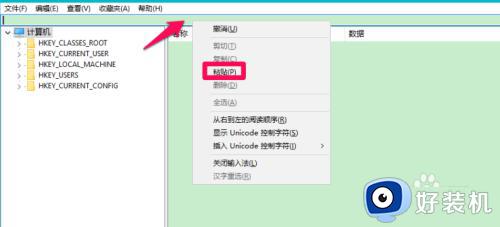
2、当HKEY_LOCAL_MACHINESOFTWAREPoliciesMicrosoftWindows Defender注册表路径粘贴到地址栏中后,按下键盘上的回车键,即定位到Windows Defender键;
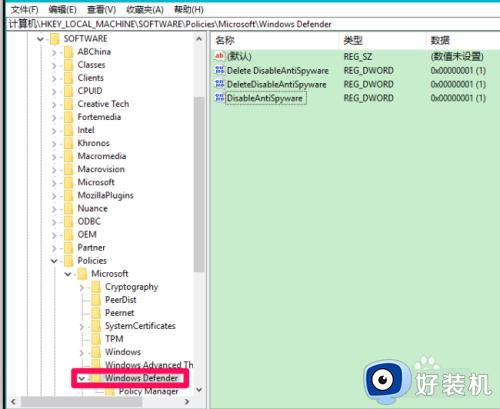
3、在Windows Defender对应右侧窗口中,删除DisableAntiSpyware键或将其数值数据从“1”更改为“0”;都可以恢复Windows Defender。
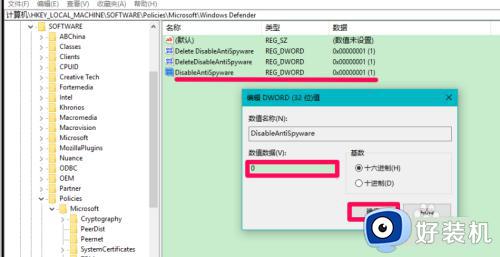
4、在系统设置的【更新和安全】中点击:Windows Defender,可以看到:Windows Defender已恢复。
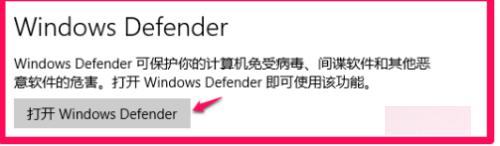
以上就是关于win10开关defender服务的方法的全部内容,还有不懂得用户就可以根据小编的方法来操作吧,希望能够帮助到大家。
win10开关defender服务的方法 win10怎么开启和关闭防火墙服务相关教程
- win10防火墙服务没了怎么办 win10防火墙服务找不到解决方法
- win10没有防火墙服务怎么办 win10电脑服务里找不到防火墙如何处理
- windows10关闭杀毒软件和防火墙的方法 win10如何关闭安全软件和防火墙
- win10如何关闭防火墙和defender win10系统如何关闭windows defender防火墙
- Win10关闭防火墙和defender方法 如何在Win10上关闭防火墙和defender
- win10服务里没有windows firewall项怎么办 win10电脑服务没有windows firewall进程处理方法
- win10defender怎么开启和禁用 win10怎么开启或关闭防火墙服务
- windows10关闭防火墙无效怎么办 windows10防火墙关闭不了解决方法
- win10开启windows服务的方法 win10怎么启用windows服务
- win10如何关闭杀毒防护和防火墙 win10关闭杀毒防护和防火墙的方法
- win10拼音打字没有预选框怎么办 win10微软拼音打字没有选字框修复方法
- win10你的电脑不能投影到其他屏幕怎么回事 win10电脑提示你的电脑不能投影到其他屏幕如何处理
- win10任务栏没反应怎么办 win10任务栏无响应如何修复
- win10频繁断网重启才能连上怎么回事?win10老是断网需重启如何解决
- win10批量卸载字体的步骤 win10如何批量卸载字体
- win10配置在哪里看 win10配置怎么看
win10教程推荐
- 1 win10亮度调节失效怎么办 win10亮度调节没有反应处理方法
- 2 win10屏幕分辨率被锁定了怎么解除 win10电脑屏幕分辨率被锁定解决方法
- 3 win10怎么看电脑配置和型号 电脑windows10在哪里看配置
- 4 win10内存16g可用8g怎么办 win10内存16g显示只有8g可用完美解决方法
- 5 win10的ipv4怎么设置地址 win10如何设置ipv4地址
- 6 苹果电脑双系统win10启动不了怎么办 苹果双系统进不去win10系统处理方法
- 7 win10更换系统盘如何设置 win10电脑怎么更换系统盘
- 8 win10输入法没了语言栏也消失了怎么回事 win10输入法语言栏不见了如何解决
- 9 win10资源管理器卡死无响应怎么办 win10资源管理器未响应死机处理方法
- 10 win10没有自带游戏怎么办 win10系统自带游戏隐藏了的解决办法
